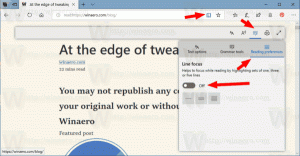Udfør kommandoen offline sfc /scannow i Windows 8.1
Det sfc /scannow kommando er en velkendt måde at udføre et integritetstjek af alle Windows-systemfiler. Det kan være nyttigt i mange scenarier og løse forskellige problemer med Windows. Men hvis du af en eller anden grund ikke er i stand til at starte op i Windows, ved du muligvis ikke, hvordan du kører System File Checker. Heldigvis understøtter sfc offline scanning af en Windows-installation, selvom den ikke starter korrekt. Alt du behøver er et bootbart medie med Windows 8.1-opsætning, dvs. Windows 8.1 installations-dvd eller en bootbar USB-stick.
Reklame
Her er, hvordan du udfører offline-scanningen med kommandoen sfc.
- Indsæt dit opstartsmedie og start din pc fra USB. (Du skal muligvis trykke på nogle taster eller ændre BIOS-indstillinger for at starte fra USB.)
- Når skærmbilledet "Windows Setup" vises, skal du trykke på Shift + F10 nøgler sammen.
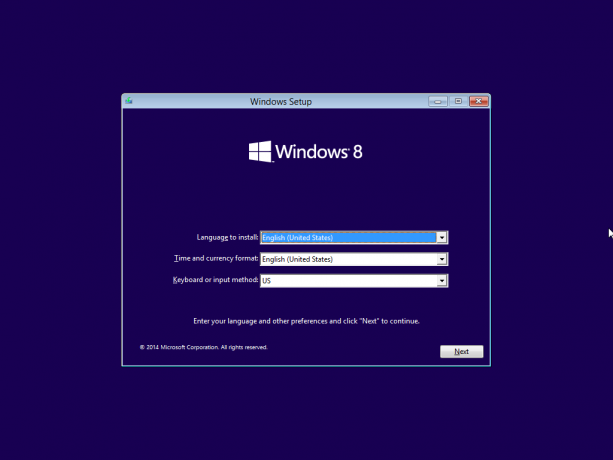
Dette åbner kommandoprompten.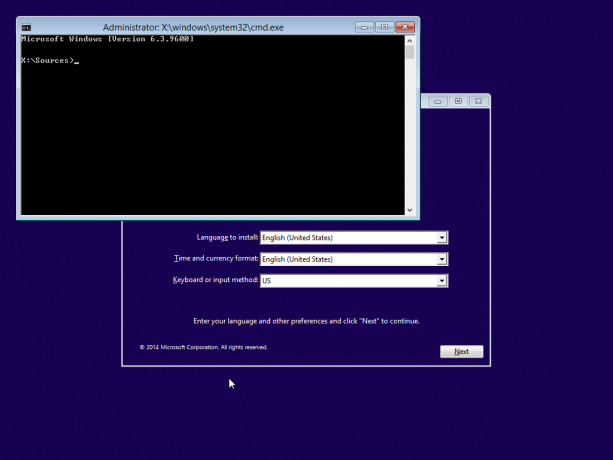
- Type notesblok og tryk på Enter. Luk ikke kommandopromptvinduet.
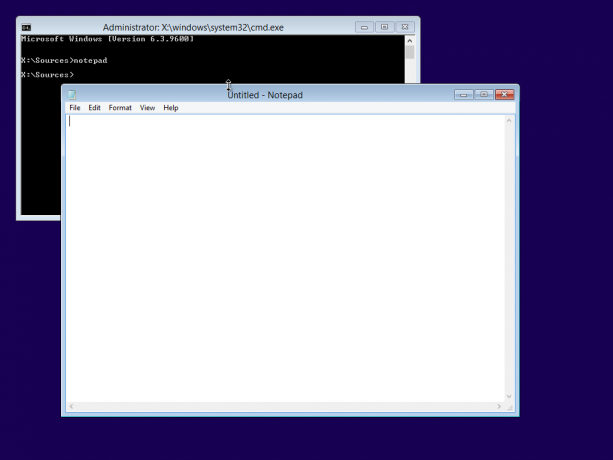
Når Notesblok åbnes, skal du åbne Filmenu -> Åbn... vare. Klik på "Denne pc" i venstre rude i dialogboksen Åbn for at se dine pc-drev. Bemærk det korrekte drevbogstav for den partition, hvor du har den beskadigede, ikke-startbare Windows 8.1. På billedet nedenfor er det disk D:.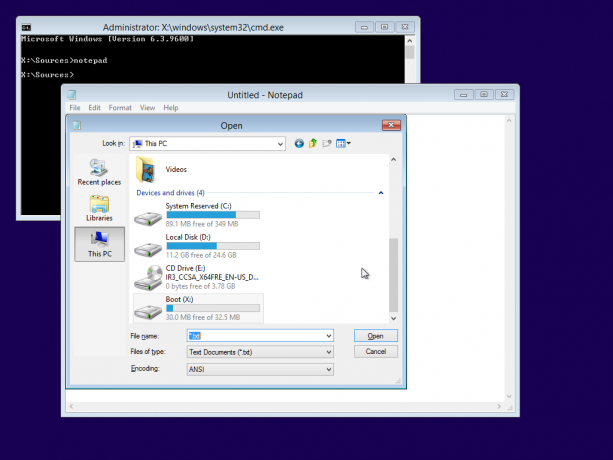
- Bemærk også det korrekte bogstav for den skjulte "System Reserveret" partition. I mit tilfælde er det C:
- Skriv nu følgende i kommandoprompten:
sfc /scannow /offbootdir=C:\ /offwindir=D:\Windows
Noter det offbootdir indeholder bogstavet for din "System Reserveret" partition og offwindir er den diskenhed, som din ødelagte, ikke-startbare Windows 8.1 er placeret på.
Tryk på Enter for at udføre kommandoen.
Det er alt. Tillad nu SFC-værktøjet at udføre offline-tjek af systemfiler og løse eventuelle integritetsproblemer. Den vil automatisk løse eventuelle problemer, den finder.